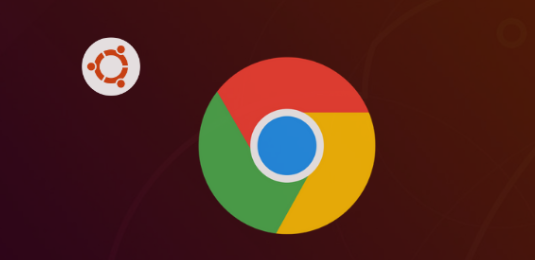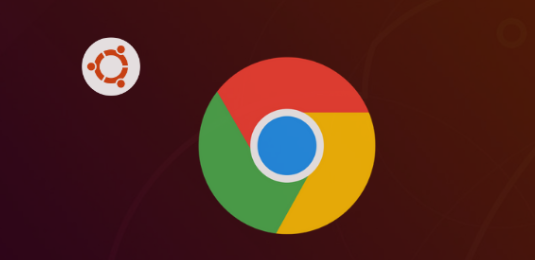
以下是谷歌浏览器下载按钮无法点击的排查方法:
一、检查网络连接
1. 确认网络状态:先确保设备已正常连接到网络。可以尝试打开其他网页,看是否能够正常加载。如果其他网页也无法打开,可能是网络问题,需要检查网络设置、路由器等设备,确保网络畅通后再尝试点击下载按钮。
2. 检查网络限制:某些网络环境可能存在限制,如公司网络、公共网络等,可能会限制下载操作。尝试切换到其他网络环境,如从公司网络切换到家庭网络,看下载按钮是否能够正常点击。
二、查看浏览器设置
1. 清除缓存和Cookie:浏览器缓存和Cookie中可能存储了过期或损坏的数据,影响下载按钮的正常使用。在谷歌浏览器中,点击右上角的三个点,选择“更多工具”,然后点击“清除浏览数据”。在弹出的窗口中,选择要清除的数据类型,包括“缓存图像和文件”以及“Cookie及其他站点数据”,还可以选择清除的时间范围,如“过去一小时”“过去24小时”“过去7天”或“全部历史记录”。点击“清除数据”按钮,清除完成后,重新打开浏览器,再次尝试点击下载按钮。
2. 检查下载设置:在浏览器设置中,查看下载相关的设置是否正确。点击右上角的三个点,选择“设置”,在设置页面中找到“高级”选项并点击展开,然后在“下载内容”部分进行查看。确保下载路径设置正确,且有足够的磁盘空间用于存储下载的文件。同时,检查是否有设置下载限制,如限制下载速度、禁止下载特定文件类型等,如有需要,可根据实际情况进行调整。
三、禁用浏览器扩展程序
1. 查找可疑扩展程序:某些浏览器扩展程序可能与下载功能发生冲突,导致下载按钮无法点击。在浏览器中输入“chrome://extensions/”并回车,打开扩展程序管理页面,逐一禁用已安装的扩展程序,然后重新尝试点击下载按钮,看是否能够恢复正常。如果禁用某个扩展程序后下载按钮可以正常点击,说明该扩展程序可能存在问题,可以考虑将其卸载或更换其他类似功能的扩展程序。
2. 检查扩展程序更新:有时扩展程序的版本过旧也可能导致兼容性问题。在扩展程序管理页面中,查看是否有可更新的扩展程序,如有,及时进行更新,以确保其与浏览器的兼容性。
四、检查系统和软件环境
1. 操作系统兼容性:确保操作系统与谷歌浏览器兼容,并且已更新到最新版本。过时的操作系统可能无法支持浏览器的某些功能,导致下载按钮无法正常使用。在Windows系统中,可以通过“设置”-“更新和安全”进行检查和更新;在Mac系统中,可以通过“系统偏好设置”-“软件更新”进行操作。
2. 杀毒软件和防火墙:杀毒软件和防火墙可能会阻止浏览器的下载操作,误将下载按钮的相关操作识别为危险行为而进行拦截。暂时关闭杀毒软件和防火墙,然后再次尝试点击下载按钮,看是否能够正常下载。如果问题解决,可以在杀毒软件或防火墙的设置中添加谷歌浏览器为信任程序,允许其正常下载。
五、尝试其他浏览器或设备
1. 更换浏览器:如果在其他浏览器中能够正常点击下载按钮,说明问题可能出在谷歌浏览器本身。可以尝试使用其他主流浏览器,如火狐、Edge等,访问同一下载页面,看下载按钮是否能够正常点击。如果在其他浏览器中可以正常下载,再回到谷歌浏览器中进行进一步的排查和处理。
2. 更换设备:如果在其他设备上使用谷歌浏览器可以正常点击下载按钮,可能是当前设备存在硬件或软件方面的问题。可以尝试在其他设备上进行下载操作,或者对当前设备进行系统修复、硬件检查等操作,以确定问题所在。